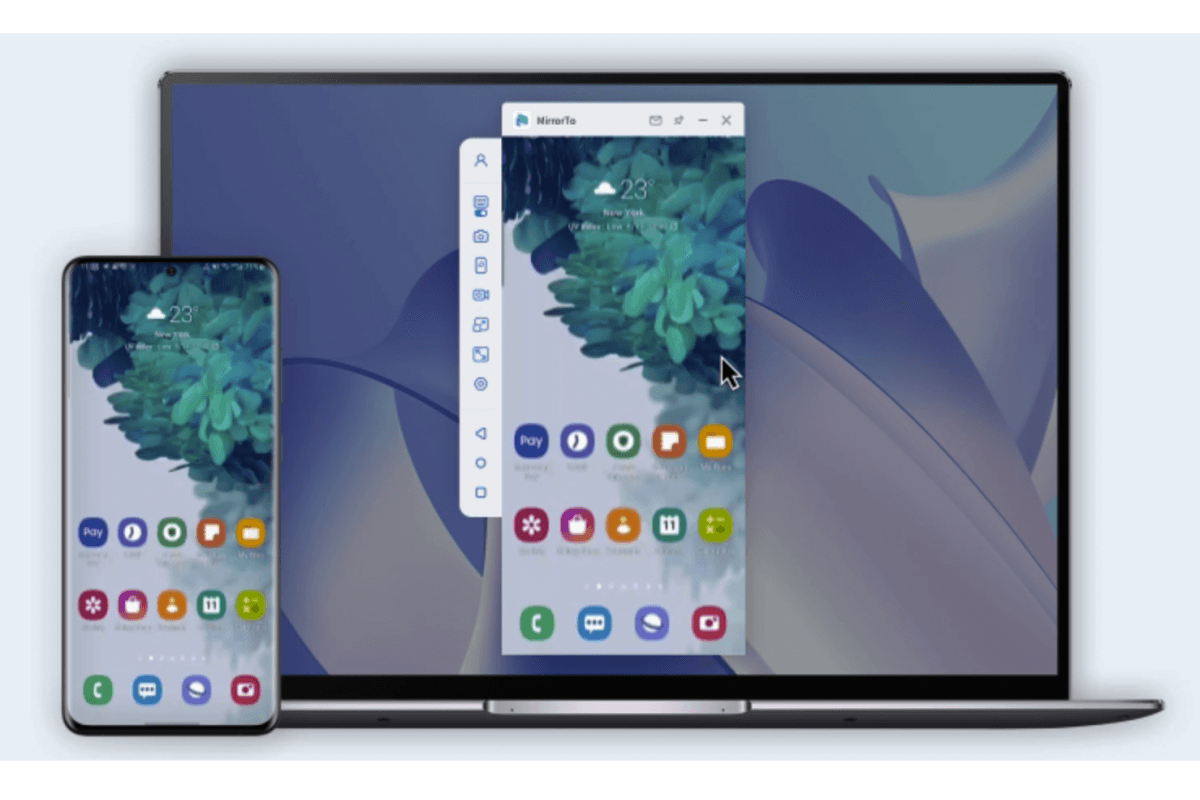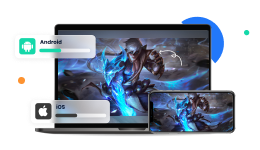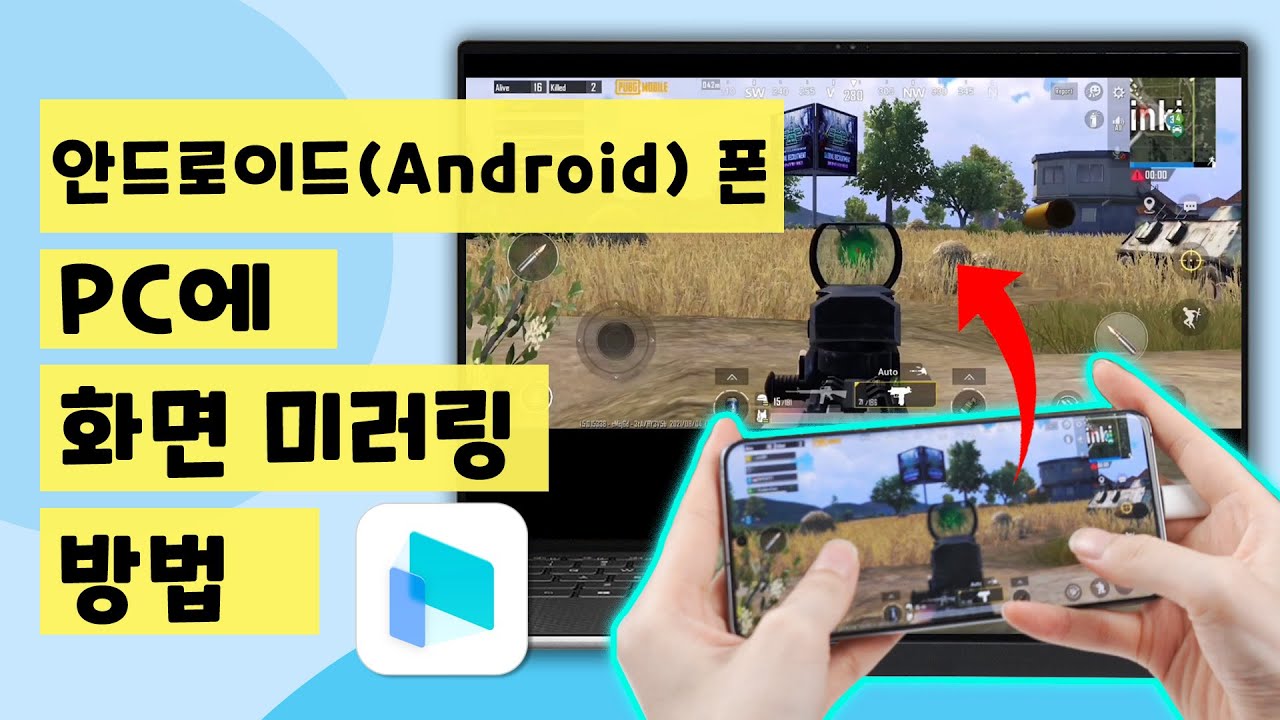많은 분들이 스마트폰을 이용하고 있는 요즘, 게임을 즐기는 기기도 점차 PC에서 스마트폰으로 옮겨가고 있습니다. 그렇게 모바일 게임 역시 우리에게 친숙해진 지가 오래되었죠. 스마트폰을 이용한 모바일 게임은 바깥에서도 즐길 수 있다는 장점과 함께, 터치로 조작하는 직관성 때문에 많은 인기를 끌고 있습니다. 하지만, 그래도 컴퓨터 화면과 키보드, 마우스로 조작하는 편리함을 잊지 못해 녹스 등의 앱플레이어를 사용해 게임을 플레이하는 분들이 많습니다. 물론, 이런 이유 외에도 단순히 스마트폰 사양이 좋지 않아서 스마트폰 대신 성능이 좋은 컴퓨터를 이용하기 위해 앱플레이어를 사용하는 경우도 있지요.
그런데, 녹스를 이용하다 보면 스마트폰에서는 발생하지 않던 렉이 생기는 경우가 자주 있습니다. 이 때는 별도로 해결책을 찾아야 하는데요, 이번에는 녹스 렉이 생길 때 시도할 수 있는 해결 방법에 대해 알아보도록 하겠습니다.

1 부: 녹스 앱플레이어 소개

녹스 앱플레이어(NoxPlayer)는 PC에서 모바일 게임 및 다양한 모바일 앱을 실행할 수 있도록 돕는 에뮬레이터 프로그램입니다. 2015년 하반기부터 서비스를 시작하여 현재까지 많은 사용자들에게 사랑받고 있습니다. 다음은 녹스 앱플레이어의 주요 특징입니다:
- 다양한 플랫폼 지원: 녹스 앱플레이어는 Windows와 Mac 운영 체제를 모두 지원하여, 사용자들이 다양한 환경에서 모바일 앱을 사용할 수 있도록 합니다.
- 사용자 친화적인 인터페이스: 간단한 설치 과정을 통해 PC의 키보드와 마우스를 사용하여 모바일 게임을 즐길 수 있습니다. 이는 모바일 게임의 조작을 보다 편리하게 만들어 줍니다.
- 글로벌 사용자 기반: Nox는 150여 개 국가에서 1.5억 명 이상의 이용자를 보유하고 있으며, 20여 개 언어를 지원합니다. 이는 다양한 사용자들이 녹스 앱플레이어를 쉽게 사용할 수 있도록 합니다.
- 다양한 서비스 제공: 녹스는 모바일 앱플레이어 개발 외에도 온라인 광고, 플랫폼 광고, 안드로이드 앱 배포 및 퍼블리싱 등 다양한 서비스를 제공합니다.
2 부: 녹스 렉 없애고 성능 최적화하는 방법
1. 호환성 문제 있는지 확인하기
녹스 렉은 우선 호환성 문제를 점검해 볼 수 있습니다. 제조사가 앱플레이어 환경을 고려하지 않고 최적화를 하지 않아 발생하는 문제와, 하드웨어 가속 설정 등에 의한 문제가 있을 수 있습니다. 만약 하드웨어 가속 문제라면 앱플레이어 설정에서 가속을 다이렉트X에서 OpenGL로 바꿔보시거나, 그 반대로 해 보시는 걸 추천드립니다. 게임에 따라서 특정 가속 기능에 문제가 생기는 경우가 있기 때문입니다. 상황에 따라 설정하면 됩니다.
2. VT 활성화하기
다음으로는 VT를 활성화하는 방법이 있습니다. VT는 하드웨어 가상화 기술의 하나인데요, 녹스를 비롯한 앱플레이어에서는 이 VT 기술을 사용해 안드로이드 애플리케이션을 구동합니다. 다만 일부 시스템에서는 VT를 지원하더라도 기본값이 꺼져 있는 경우가 있는데, 이 때는 바이오스에서 해당 기능을 활성화 해주면 안정적으로 녹스 렉 없애기가 가능합니다. 만약 VT를 하드웨어 차원에서 지원하지 않는다면, 앱플레이어보다는 화면 미러링을 이용해 보시는 걸 추천드립니다.
VT 활성화하는 방법
단계 1. Del키(LG)나 F2키(삼성)로 컴퓨터 BIOS 시스템으로 진입합니다.
단계 2. LG 컴퓨터 경우 BIOS 시스템에서 Advanced > CPU Configration > Virtualiation Technology(Intel Virtualiation Technology) 클릭하여 Disabled를 Enabled로 변경합니다.
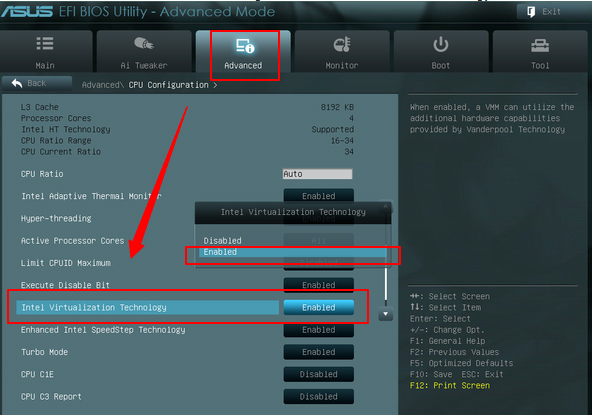
단계 3. VT 활성화를 완료한 후에 F10를 눌러 설정을 저장하고 컴퓨터를 재시작하면 됩니다.
3. 그래픽 카드 성능 설정 향상시키기
위에서 알아본 문제를 해결할 수 없거나, 단순히 컴퓨터의 리소스 부족으로 인해 녹스 렉 없애기가 실패하는 문제가 생기는 경우가 있습니다. 이럴 때는 녹스가 사용할 수 있는 시스템 자원을 확대해 주는 설정이 필요합니다. 녹스 설정의 성능 항목에서 사용할 CPU의 수와 RAM 용량을 설정할 수 있는데, 대부분의 모바일 게임에서는 4코어와 4GB RAM 정도를 할당해 두시는 걸 추천드립니다.
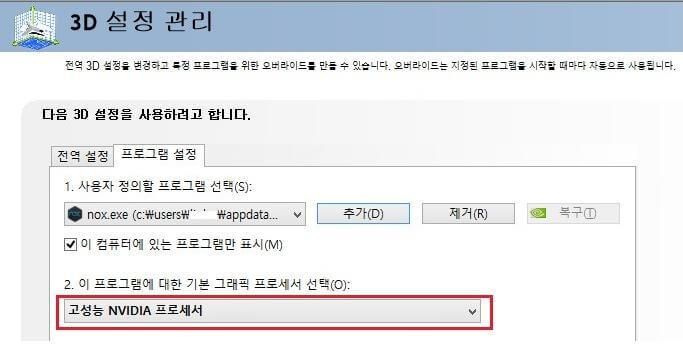
4. 게임 속 설정 변경하기
만약 위와 같은 설정을 했는데도 문제가 생기면 현재 플레이하는 모바일 게임에서 그래픽 성능 조절을 해 보시는 것도 좋습니다. 특히 부하가 큰 편인 FPS와 렌더링 설정을 낮추면 다른 옵션을 최소한으로만 손댄 상태에서, 한결 쾌적한 환경에서 모바일 게임 플레이를 즐길 수 있기 때문에 녹스 렉 제거시 참고해 두시기 바랍니다.
5. 녹스 CPU 점유율 낮추기
멀티 플레이할 때 cpu 사용률이 높을 수 있고 렉이 더 심할 수 있기 때문에 CPU 점유율을 낮추는 것도 해볼 수 있는 겁니다. 컴퓨터 검색창에 "작업 관리자"를 검색해서 클릭하세요. "세부 정보"에 들어가면 Nox.exe와 Nox VMHandle.exe 찾을 수 있고 첫번째의 Nox.exe 및 Nox VMHandle.exe 우클릭하여 "선호도 설정"을 클릭하세요. 그 다음 "CPU0"을 설정하면 됩니다.
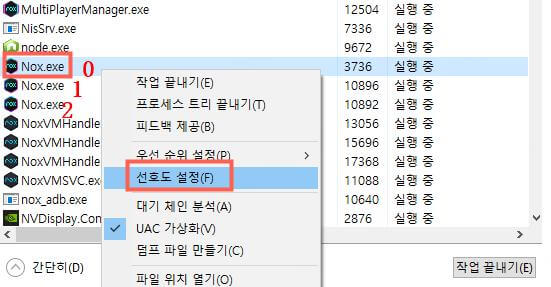
3 부: 녹스 앱플레이어의 최고의 대체품 소개
만약 위의 조치가 하나도 먹히지 않았다면, 아니면 위의 방법이 어려워서 시도할 엄두가 나지 않는다면 녹스 등의 앱플레이어를 사용하는 대신, 핸드폰 화면 미러링을 통해 위와 같은 문제를 해결할 수도 있습니다. 대표적으로 아이마이폰 미러투(iMyFone MirrorTo) 등의 미러링 프로그램이 있는데요, 이런 프로그램은 별도로 앱플레이어를 구동하는 방식이 아니라 스마트폰에서 모바일게임을 실행하고, 그걸 컴퓨터 화면으로 보여주며 조작할 수 있도록 하는 방식입니다.

구동 방식의 특성상 컴퓨터에 별도의 앱을 설치하고 버전 관리를 따로 할 필요가 없으며, 저사양 컴퓨터라도 스마트폰에서 구동한 모바일게임 화면을 그대로 받아오기 때문에 끊김 없는 플레이가 가능합니다. 물론, 스마트폰에서 직접 실행하는 특성상 호환성 문제도 사라지게 됩니다. 이러한 장점 때문에 앱플레이어가 가진 단점을 회피할 수 있는 효과가 있습니다.
주요 기능
- 화면 미러링, 화면 녹화, 마우스 제어, 키보드 매핑 등 다양한 기능을 제공합니다.
- 게임하면서 화면을 Youtube 등 플랫폼으로 라이브 스트리밍할 수 있습니다.
- 200MB 하드 디스크 공간만 필요하고 시스템 부하가 작습니다.
- Android 15, iOS 18, macOS 15, win 11까지 지원됩니다.
먼저 아래 영상으로 iMyFone MirrorTo에 대해 알아보세요.
iMyFone MirrorTo로 PC에서 모바일 게임이나 앱을 실행하는 단계
단계 1. MirrorTo를 실행합니다. 케이블로 스마트폰을 PC에 연결하고 USB 용도를 파일 전송으로 설정합니다.
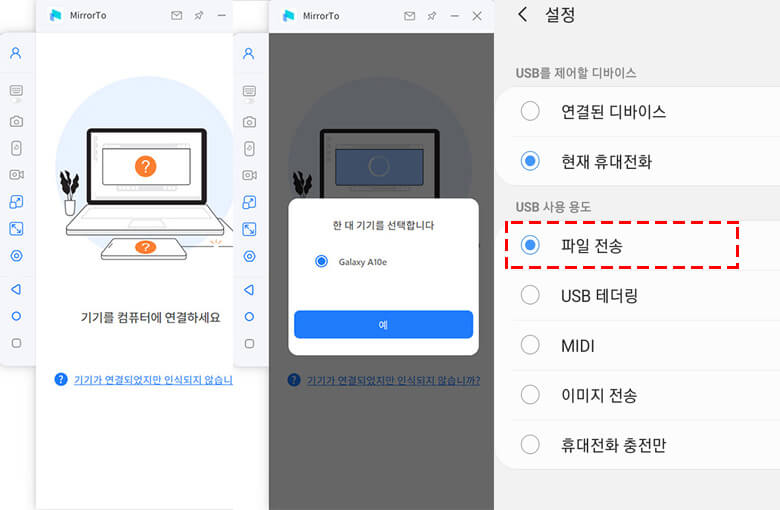
단계 2. 기기 설정 > 휴대전화 정보 > 소프트웨어 정보 > 빌드 번호 메뉴를 7번 연속 클릭하여 개발자 옵션를 활성화하고 옵션으로 이동하고 USB 디버깅을 활성화합니다.
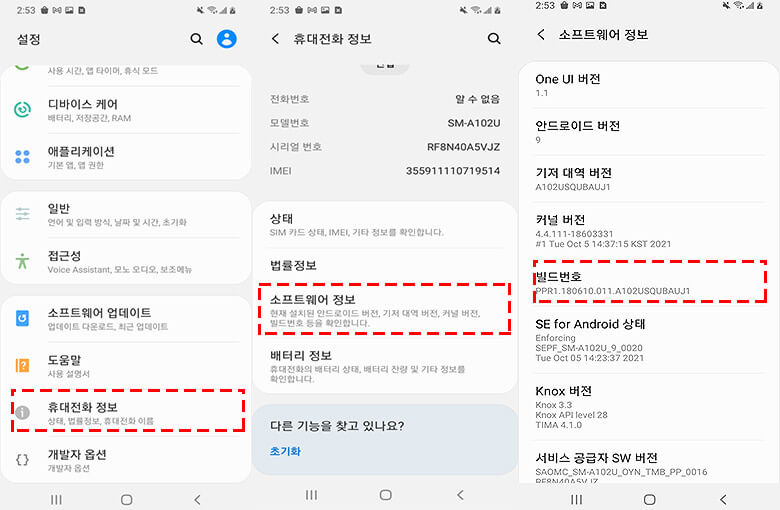
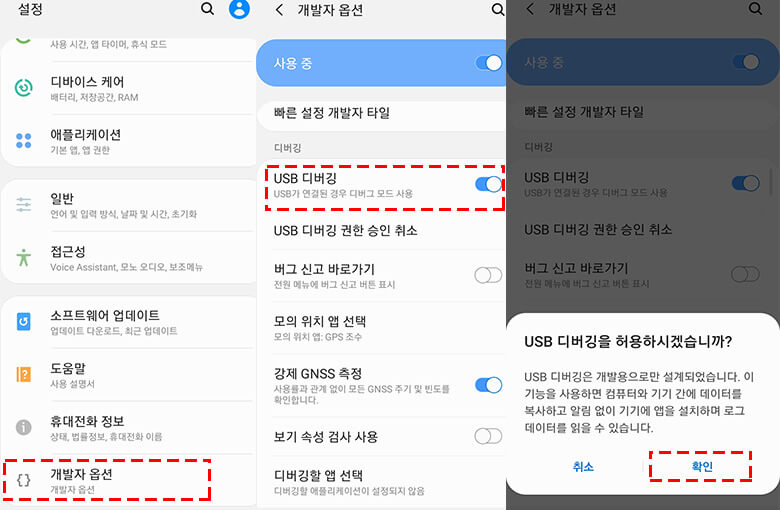
단계 3. 화면 공유 시작합니다. 안드로이드 기기에서 앱이나 게임을 실행해 마우스 아이콘을 클릭하여 마우스 제어 기능을 활성화거나 키보드 매핑 기능을 통해 컴퓨터에서 게임을 즐길 수 있습니다.
참고:
위 방법은 안드로이드 기기 미러링 사용 방법이고 아이폰 유저는 공식 사용 가이드를 참고하여 핸드폰 화면 미러링하여 게임할 수 있습니다.
결론
이렇게 녹스 렉 없애는 방법을 이용해서 더욱 쾌적하게 모바일게임을 즐겨본다면, 게임은 더욱 즐겁게 즐기면서도 컴퓨터의 키보드와 마우스로 더욱 편리하게 조작할 수 있다는 장점이 있습니다. 물론, 대화면의 이점도 함께 누릴 수 있으니 위의 방법 참고해서 즐거운 게임 플레이 해보시기 바랍니다.